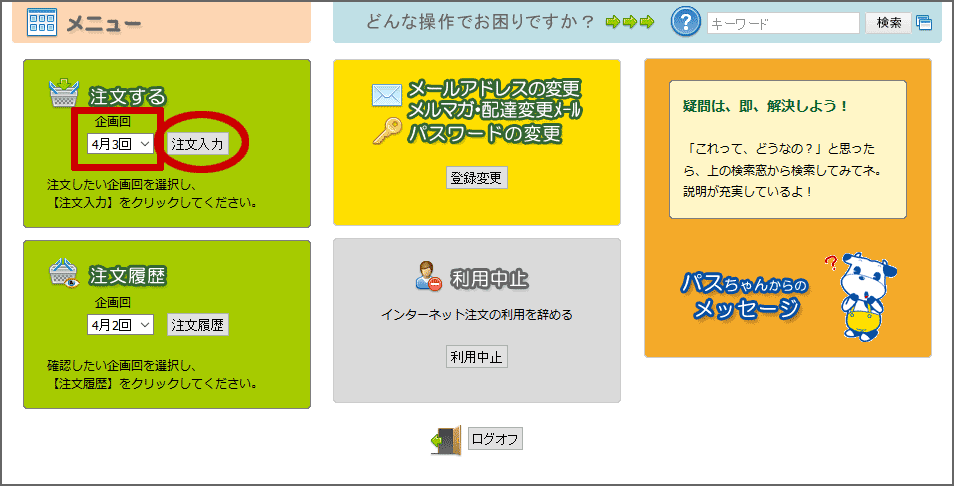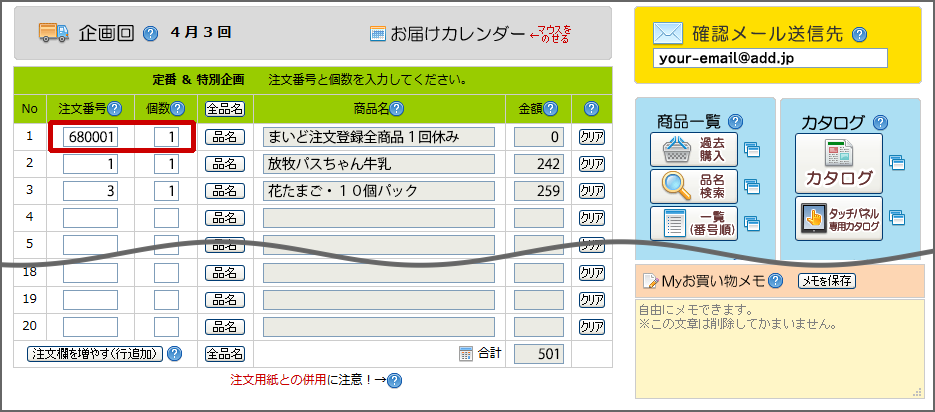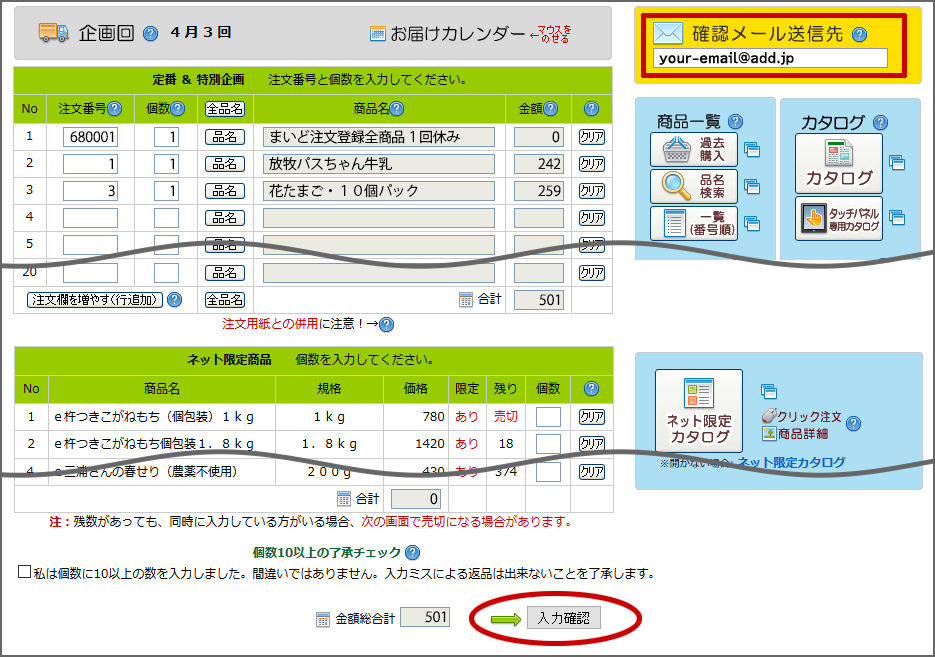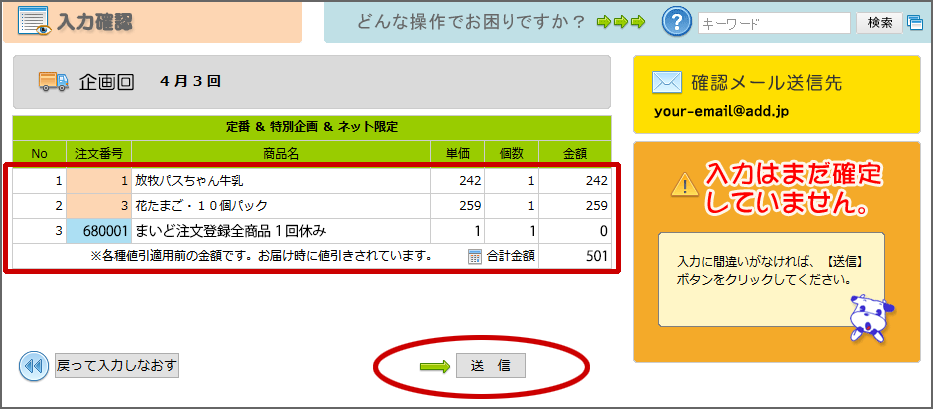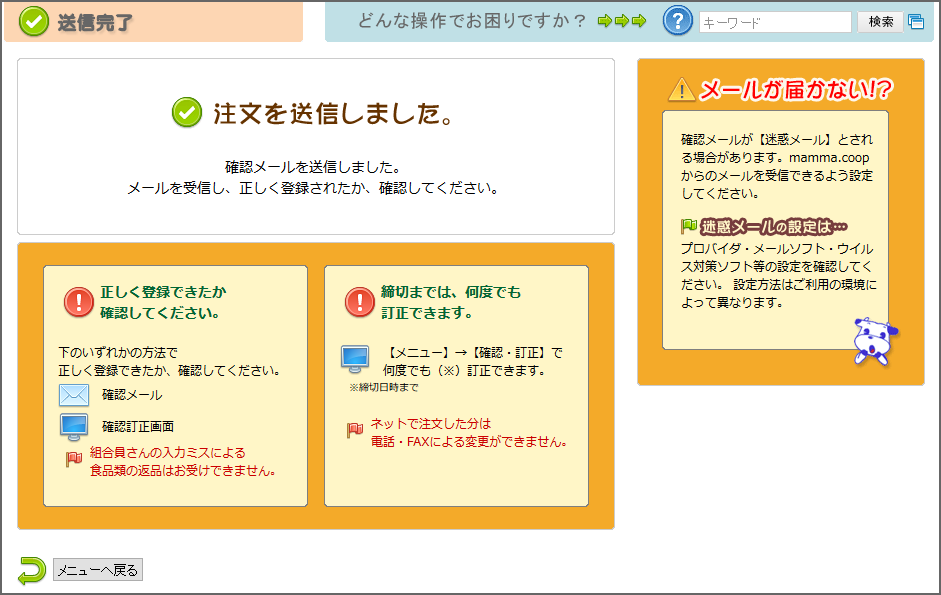まいど注文の登録/変更/休み/取消をする
-

注文番号で、まいど注文の登録や、変更・お休み・登録の取り消しをすることができます。
■まいど注文を登録・変更・休み・取消する
※パソコン版もスマホ版も操作は同じです。
ネット注文にログインし、【メニュー】画面を開いている状態からの説明です。
ログイン方法は→ 使い方マニュアル: ログインしてメニューを開く
1.注文入力画面へ
メニュー画面の『注文する』エリアで、企画回を確認して『注文入力』ボタンを押す。
※新規で注文できる企画回がある場合のみ、この『注文する』エリアが表示されます。
年末など2回分を同時提出の時は、このメニュー画面で「企画回」を選択できるようになります。企画回ごとに注文してください。
2.該当する注文番号と個数を入力する
『定番商品と特別企画の入力エリア』に、該当する「注文番号」と「個数」を入力します。
●まいど注文 登録番号一覧
別画面で「まいど注文登録番号一覧」を開く
●登録する方法
該当商品のまいど注文登録番号(6桁)と登録数を入力してください。
●登録数を変更する方法
該当商品のまいど注文登録番号(6桁)と変更後の登録数を入力してください。
●登録を削除する方法
該当商品のまいど注文登録番号(6桁)と個数に「0」を入力してください。
●今回だけお休みする方法
「まいど注文1回休み」の注文番号「680001」と数量欄に「1」を入力してください。登録しているまいど注文の全商品が1回お休みとなります。
●今回だけ一部商品をお休みする方法
「まいど注文1回休み」の注文番号「680001」と数量欄に「1」を入力したうえで、欲しい商品の注文番号と個数を入力してください。
※複数の商品をまいど注文に登録している場合、お休みしたい商品以外も全てキャンセルされてしまいますので、ご注意ください。
●今回だけ数を変更する方法
「まいど注文1回休み」の注文番号「680001」と数量欄に「1」を入力したうえで、欲しい商品の注文番号と個数を入力してください。
※複数の商品をまいど注文に登録している場合、個数を変更したい商品以外も全てキャンセルされてしまいますので、ご注意ください。
※登録米・登録いちご・野菜BOX・もったいない野菜はネットからはキャンセルできません。
3.メールアドレスを確認し、入力確認へ
「注文確認メール」を受け取るアドレスを確認し、『入力確認』ボタンを押す。
注文の入力中でも、データ更新時刻になると、注文の受付が出来なくなります。時間内に「送信」まで完了してください。
【参考】
・今回だけ、別のアドレスに送信する場合は、この画面でアドレスを入力し直します。
・登録アドレスを変更する場合→使い方マニュアル: メールアドレスを変更する
!入力ミスによる返品はできません!
4.内容を確認して送信
内容を確認し、間違いなければ『送信』ボタンを押す。
(訂正する場合は、『戻って入力しなおす』から、入力画面へ戻る。)
注文の入力中でも、データ更新時刻になると、注文の受付が出来なくなります。時間内に「送信」まで完了してください。
5.注文確認メールを受信して完了
メールを受信し、「注文確認メール」の内容を確認する。
●[戻る]は使用しないで!
ブラウザの『戻る』機能を使用しないでください。データが壊れる可能性があります。
修正する場合は、メニューに戻り、『確認訂正』から修正できます。